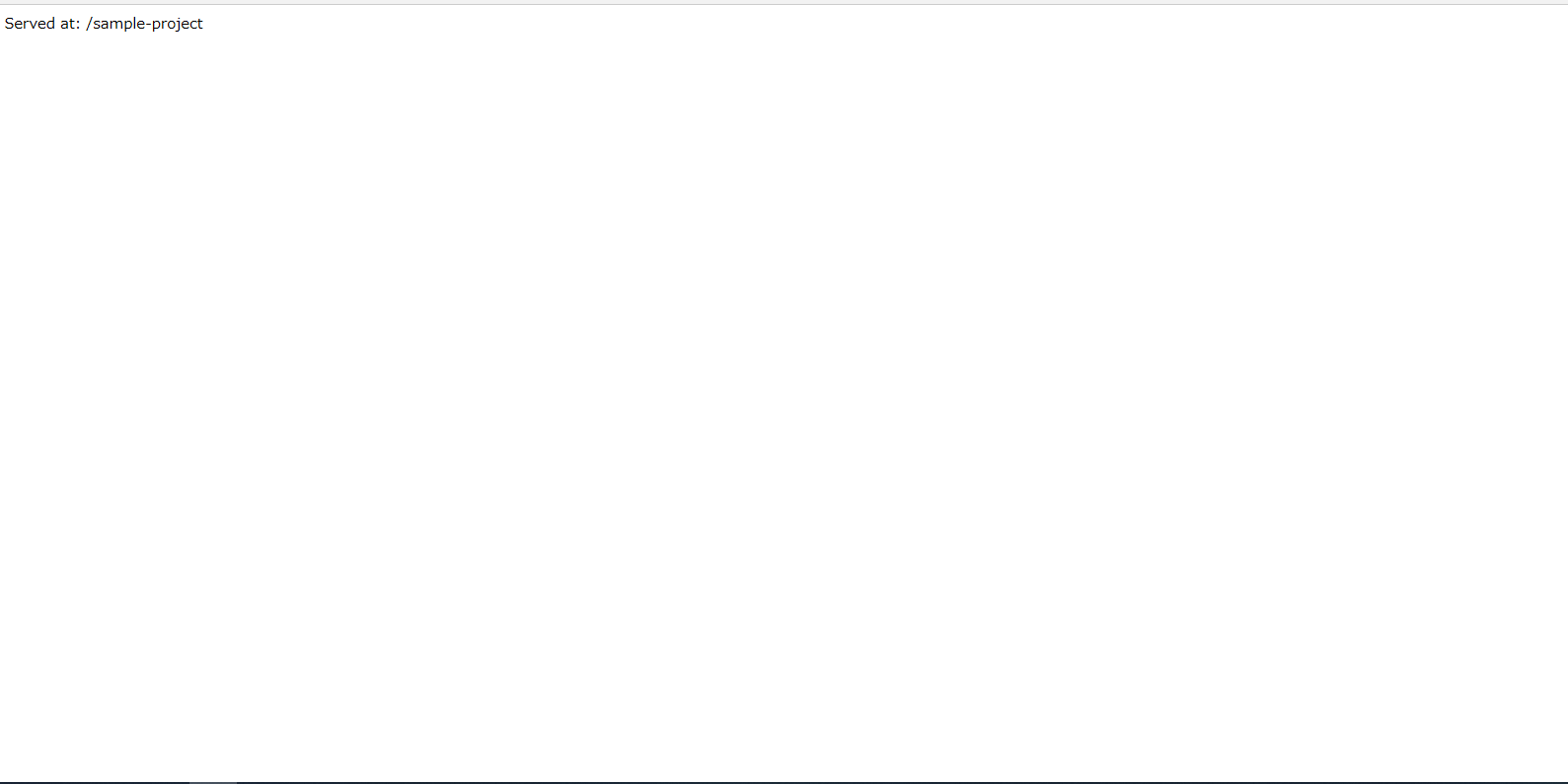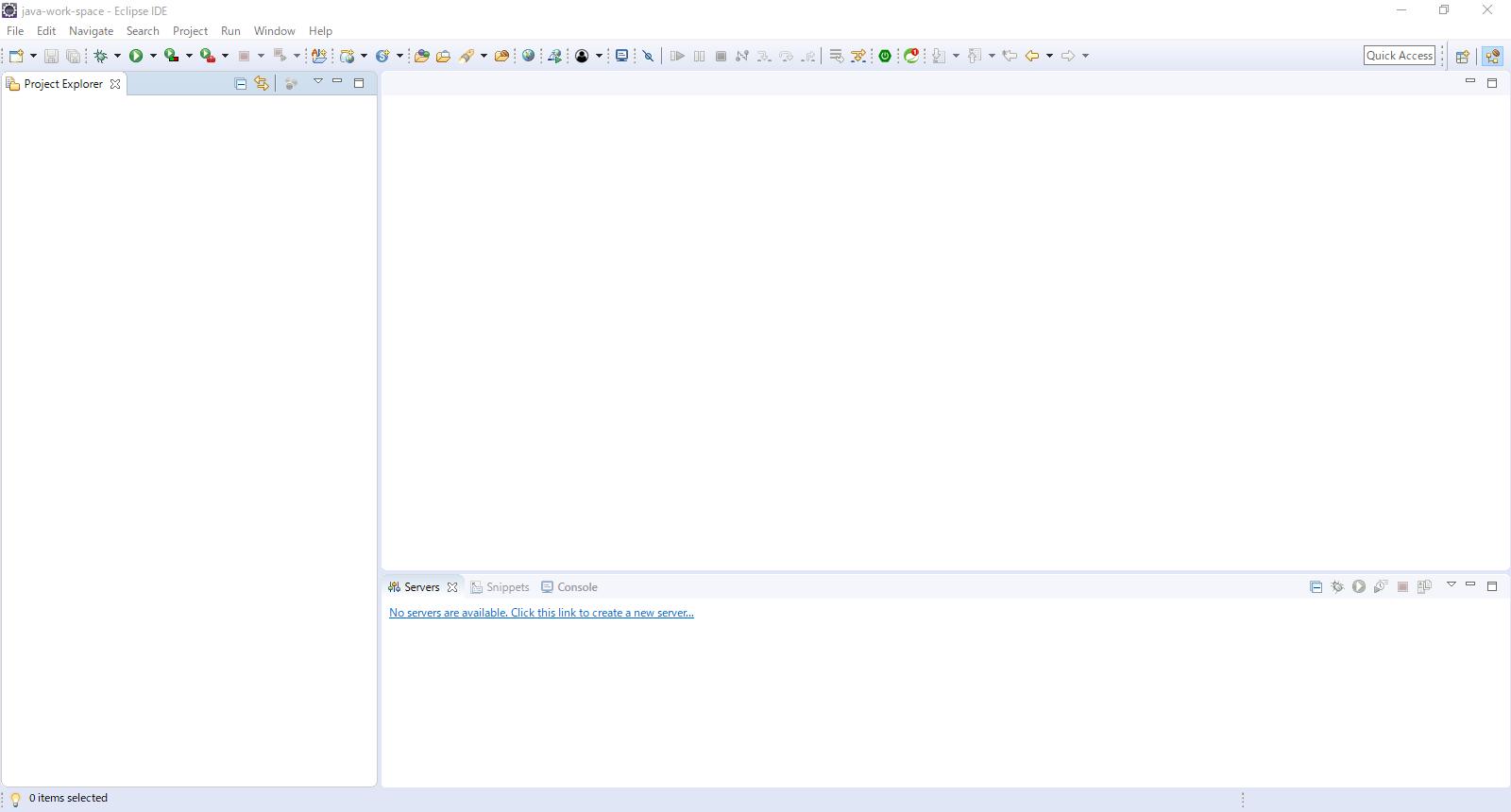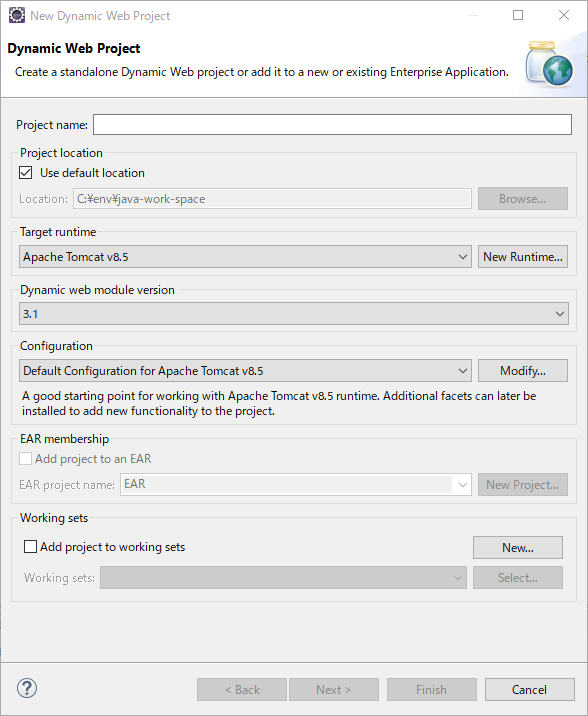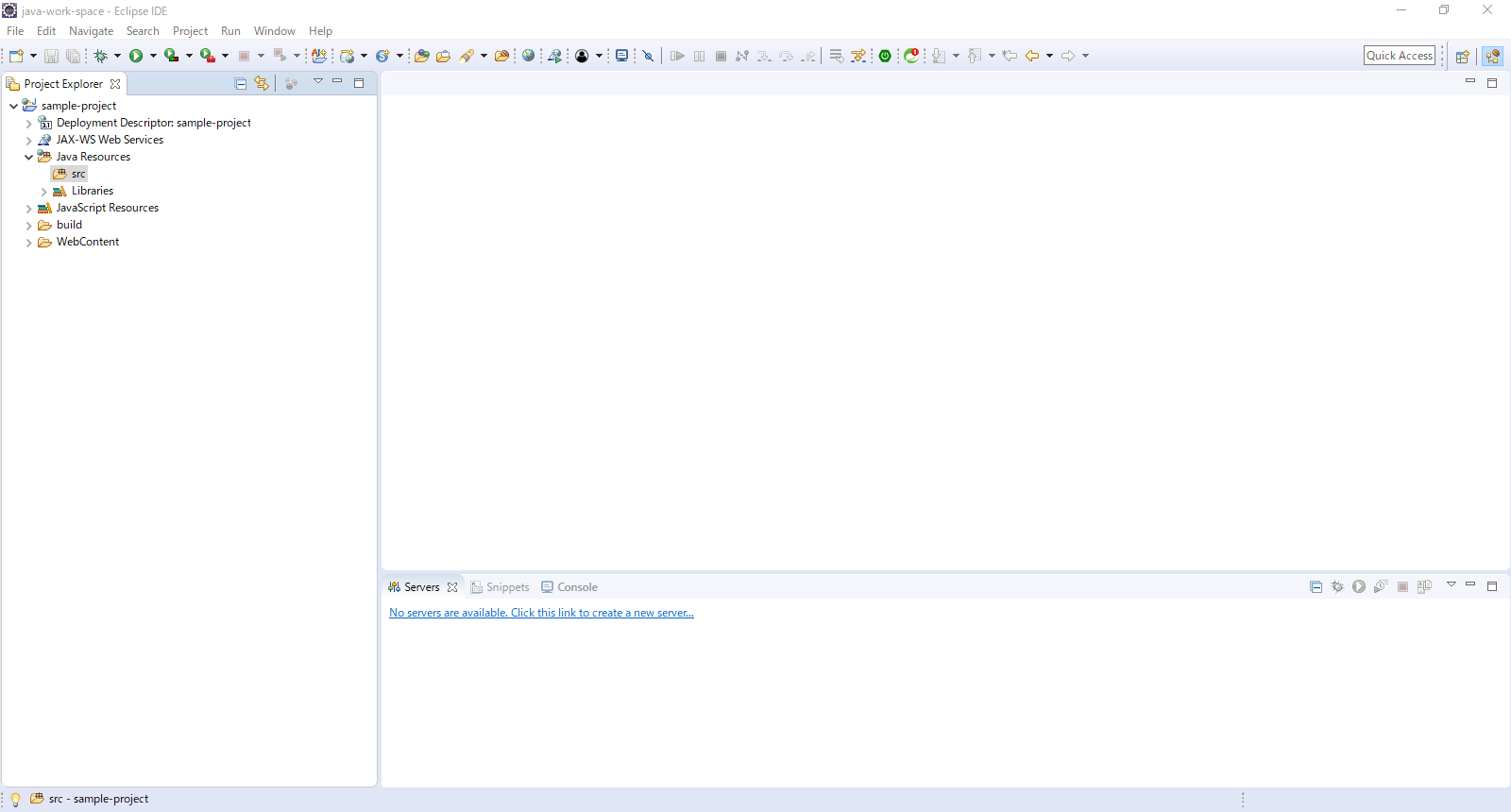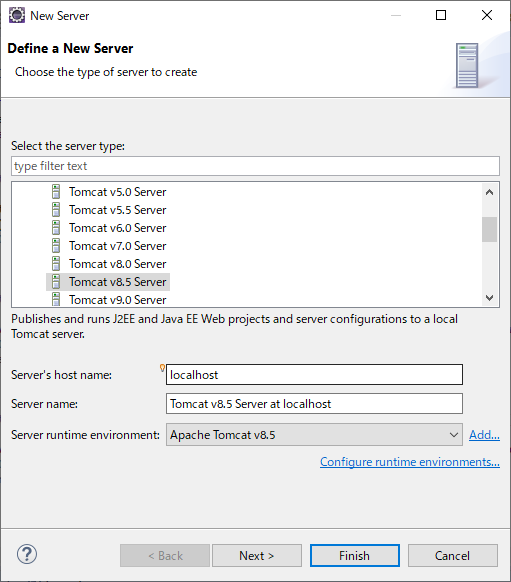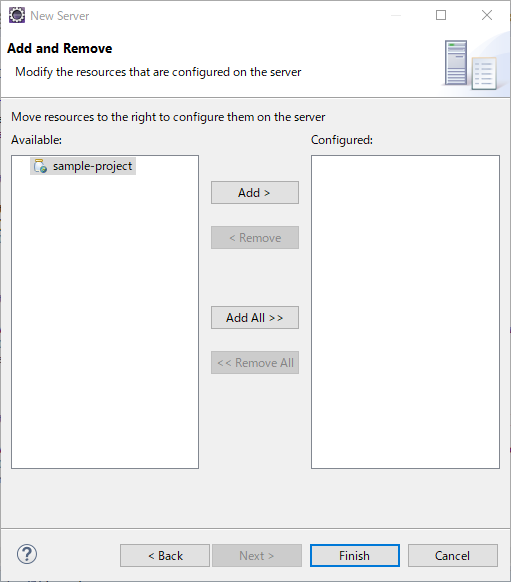学習用資料
サーバーとは何か?
一言で言うと、リクエストを受け取ってそれに対してレスポンスを返すもの。
例えば、一般的なwebサイトではURLというリクエストをサーバーに送ってhtmlをレスポンスでもらう。
プログラミングにおいて、サーバーを作ろうと思った時言語の中にサーバーを簡単にたてれるものがあるがJavaに関していうとそれは難しい。なので、あらかじめサーバーの機能が入ったものをインストールしてそれと連携してサーバーを作っていく。
Tomcatとは何か?
Tomcatはサーバーの機能が入ったものでJava Servletと連携しやすくしたものである。
ということで、簡単なサーブレットを作ってみよう。
まずはイクリプスを開く。ここで右上の×ボタンの下がJava EEが青くなっていることに注意。
ここで右クリック→New→DynamicProjectでDynamicProjectを作成する。
ProjectNameやTarget runtimeを設定するところがあるので設定する。
TomcatがインストールされてなければTomcatのインストールが必要となる。
ProjectNameは適当に設定するとして、Targetruntimeは自分が選択したTomcatのバージョンを選択しダウンロードしたTomcatファイルと紐づける。
設定し終えたらfinishを押す。
src直下にmainという名前でPackageを作成し、その中に新規でTestというClassNameでServletファイルを作成する。
Package作成、Servletファイル作成どちらも右クリックで行うことができる。
作ったら、上の画像の下にあるServersと書かれているところの下をクリックする。
そして、最初にTargetRuntimeで選んだものと一緒のTomcatのVersionをクリックして選択。
Addを押してFinishを押すことでサーバーを作成することができる。
後はサーバーをクリックして、虫マークをクリックすると、サーバーが起動する。
デフォルトだとlocalhost:8080/sample-project/Testをたたくと、レスポンスが返ってくる。
実行結果